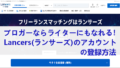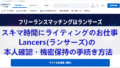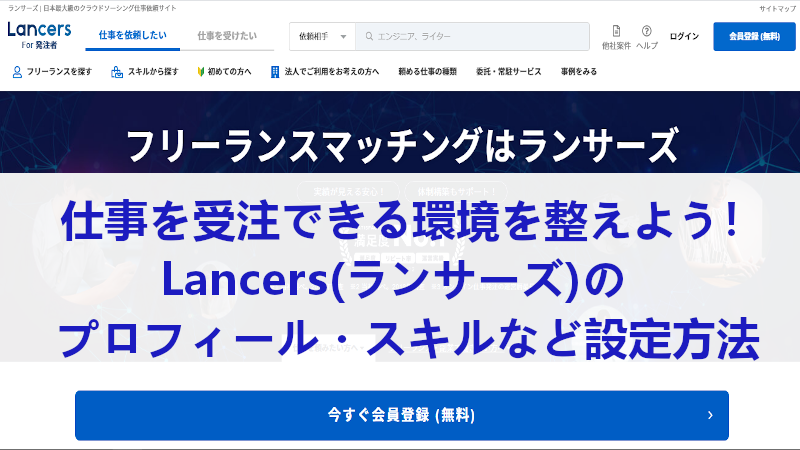
ブログでアフィリエイト、アドセンスをやっているけど
もっと自分の力で稼げるようになりたい!
そこでおすすめなのがクラウドソーシングサービスです。
莫大な量の案件から自分の隙間時間でできる仕事が探せます。
きちんと報酬もあるので嬉しいですよ。
もしブログをしているなら記事を書くスキルがあるので
初めは小さな仕事からステップアップしてくといいですよ。
そこでクラウドソーシングサービスLancers(ランサーズ)の紹介です。
この記事ではLancersのアカウント登録後に作成する必要がある
プロフィール編集の紹介をしていきます。
一つずつ画像付きで設定方法を説明してるので参考にしてみてください。
Lancers(ランサーズ)とは
日本初のクラウドソーシングサービスを始めた企業で
国内大手のクラウドソーシングサービスになります。
仕事の依頼総数は200万件以上もあるので
自分にあった作業案件を探すことができます。
ユーザーに認定ランサー制度や税務サポート・スキルアップ教育支援など
フリーランスにありがたいサービスも充実しています。
仕事を発注する側と受注する側のマッチングサイトのようなものです。
依頼主がインターネット上で募集をかけ
フリーランスが仕事を請け負う仕組みのことです。
スキマ時間のや副業目的でも利用できるため
自由な働き方として注目を集めています。
まだアカウント登録していない方はこちらの公式 Lancers から
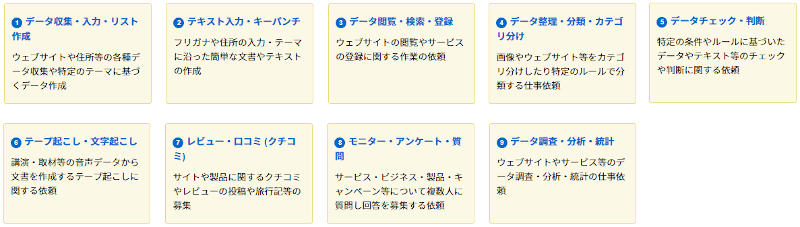
Lancersのプロフィール編集
プロフィール編集には6つの項目が含まれています。
プロフィール、スキル、スキルセット、ビジネス経験、資格、ポートフォリオの項目です。
少し多いように感じますが
プロフィール編集さえ完成すればあとの設定は簡単なので
ここは仕事をするための履歴書と思って作成してみてください。
この記事を辿って行くと大丈夫ですよ。
プロフィール
ここではプロフィール編集の中にあるプロフィールを作成していきます。
まずは公式サイト
Lancers
にログインしましょう。
ログインしたら右上にある
「顔マーク」から「プロフィールを表示」をクリックします。
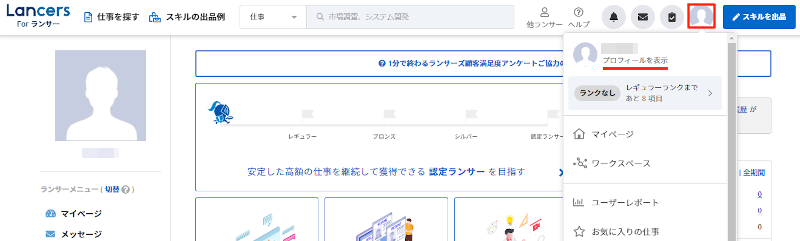
プロフィールページが開いたら
「プロフィール編集」をクリックしましょう。
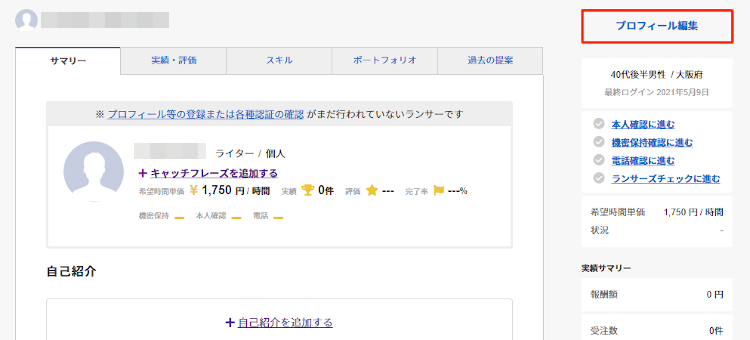
するとプロフィール編集が開くので
上から順番に各項目を設定していきます。
各項目の説明は画像の下にあるので参考にしてみてください。
*長文になる箇所はコピーできるようにしてあるので参考にしてみてください。
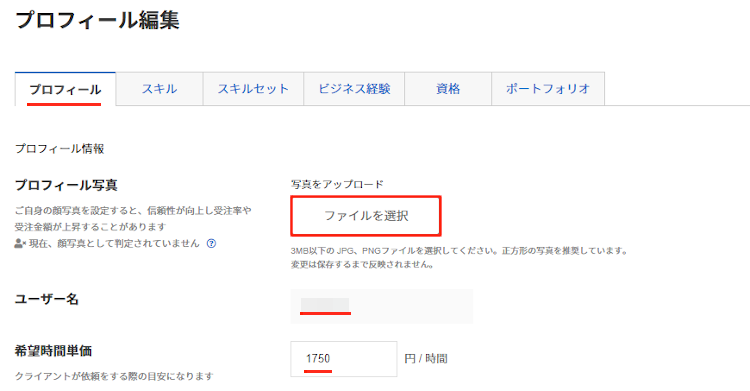
プロフィール写真: プロフィール写真を「ファイルを選択」からアップロードします。
*顔写真でなくても大丈夫ですが
仕事依頼者も見るので雰囲気が伝わりやすいものにしましょう。
ユーザー名: ここはアカウント登録時のものが表示されています。
希望時間単価: 自分の好きな時間単価に変更できます。
ここでは「1750」円/時間にしています。
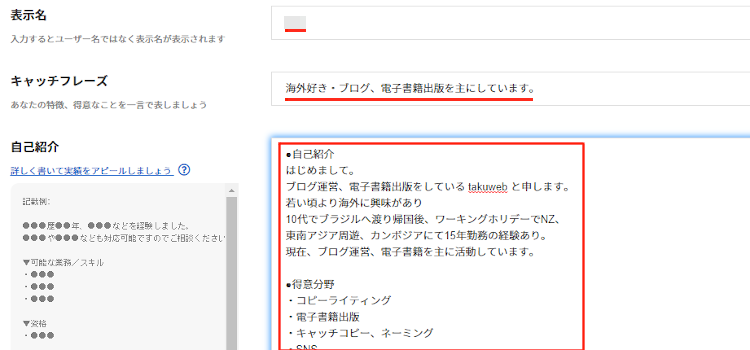
表示名: 表示名を入力します。
ここでは「@@@」にしてみました。
*印象の良いものにしましょう。
キャッチフレーズ: 自分が伝わりやすい感じのものにします。
「海外好き・ブログ、電子書籍出版を主にしています。」
自己紹介: 仕事をするのできちんと自己紹介を書きます。
ポイントはLancersで成功している方の
自己紹介の形式をまねると書きやすいです。
ちなみにこの自己紹介をコピーして要所要所を変更してもいいですよ。
●自己紹介
はじめまして。
ブログ運営、電子書籍出版をしている takuweb と申します。
若い頃より海外に興味があり
10代でブラジルへ渡り帰国後、ワーキングホリデーでNZ、
東南アジア周遊、カンボジアにて15年勤務の経験あり。
現在、ブログ運営、電子書籍を主に活動しています。
●得意分野
・コピーライティング
・電子書籍出版
・キャッチコピー、ネーミング
・SNS
・旅行
●執筆・掲載
・日本語教師になるための本
写真付きで掲載(イカロスムック社より依頼)
・日刊SPA(2017)
カンボジア・スラム在住者として紹介される
・ブログ運営(takuweb)
WordPress関係、ブログ運営、旅行関連など650記事以上、
ブログ村にてWordPress部門1位の実績
・電子書籍
ブログ作成マニュアル1冊・電子書籍出版マニュアル1冊、海外体験記4冊
●ご要望への対応
納期などなるべくご希望に沿えるようにさせていただこうと思います。
また、漠然とした制作イメージでも、何なりとご相談ください。
できる限りイメージに近くなるよう努力します。
伝えたいことを柔らかく表現することで
気軽に興味をもってもらうことを心がけています。
上記のみならず、基本的に興味あるもの何でも書きます。
お気軽にご相談ください。
どうぞよろしくお願いいたします。
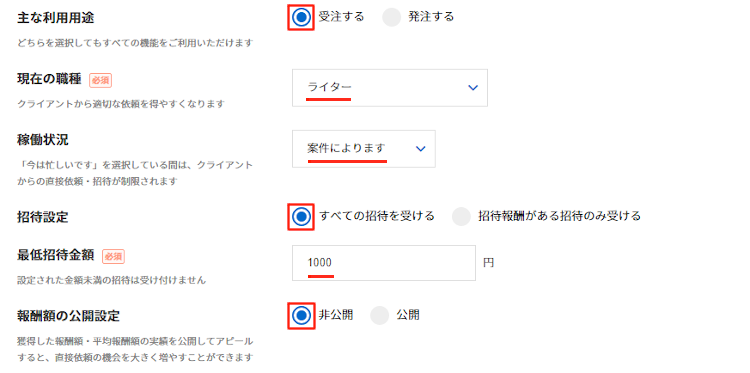
主な利用用途: 仕事を八市中する側か受注する側かを選びます。
両方でも可能ですが
仕事をするだけなら「受注する」でOKです。
現在の職種: 相手にわかりやすい職種を選びます。
ここでは「ライター」にしています。
稼働状況: 稼働状況は初めは「案件によります」でいいです。
時間もあって仕事に飢えてる場合は「仕事できます」かな、、、
招待設定: 招待はとりあえず「すべての招待を受ける」でいいです。
初めはまず招待は来ないので気にしなくてOKです。
招待は仕事依頼のことです。
最低招待金額: ここでは「1000」円にしています。
仕事を断ることもできるので最低額でOKです。
報酬額の公開設定: 報酬額の公開はどちらでもいいですが
初めは「非公開」から初めて
報酬が増えてから公開でもいいです。
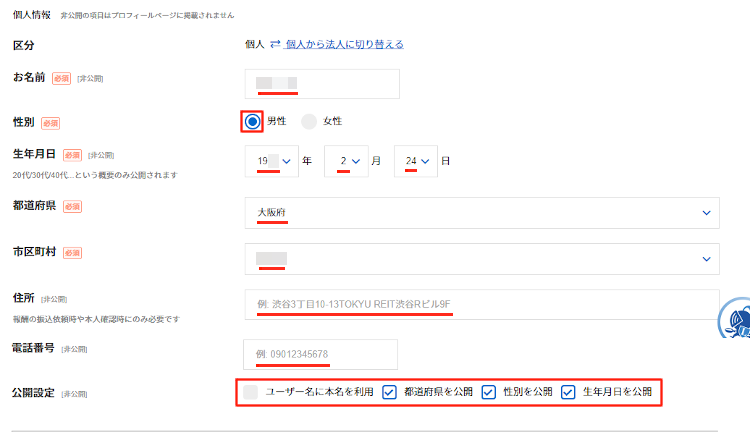
お名前: 自動表示されています。
ない場合は本名を入力します。
後々、本人確認があります。
性別: 性別を選びます。
後々、本人確認があります。
生年月日: きちんと書きましょう。
後々、本人確認があります。
都道府県: 本当の住所から選びます。
後々、本人確認があります。
市区町村: 本当の住所から選びます。
後々、本人確認があります。
住所: 市のあとの番地などを入力します。
後々の本人確認で入力してもOKです。
電話番号: 電話番号を入力します。
後々の本人確認で入力してもOKです。
公開設定: 公開した項目にチェックを入れます。
ここでは本名以外は公開にしました。
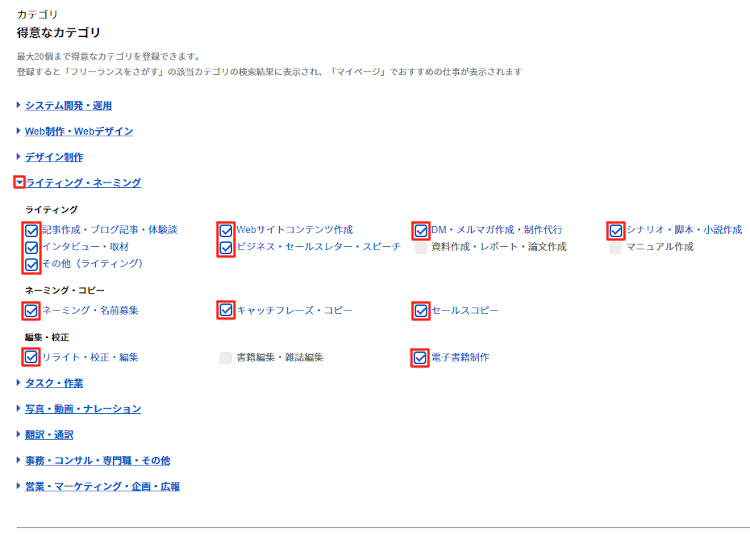
得意なカテゴリ: ここでは自分にあるカテゴリーを選んで
各項目にチェックを入れてアピールします。
ここでは「ライティング・ネーミング」を選んで
いろいろと項目にチェックを入れました。
できない、しないという項目を外す感じでもいいですよ。
最後に「保存する」をクリックしましょう。

するとこのようにプロフィールが完成しました。
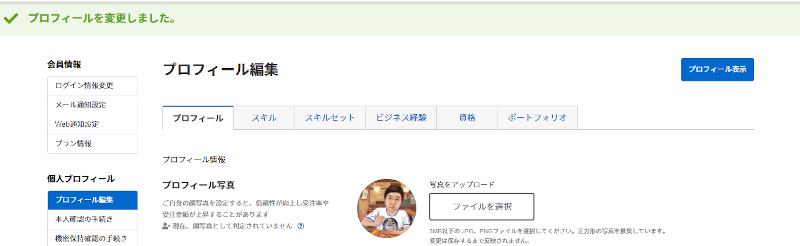
スキル
ここではスキルの設定をしていきます。
プロフィールに比べとても簡単なのですぐに終わりますよ。
*スキルはいくつも追加できます。
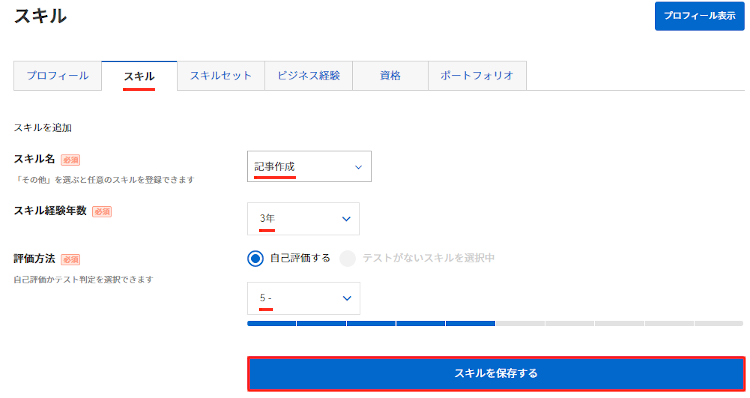
スキル名: 自分に合う項目を選びます。
ここでは「記事作成」にしました。
スキル経験年数: 経験年数を選びます。
ざっくりでもいいかと思います。
評価方法: ここでは「自己評価する」にチェックを入れて
評価は「5」にしてみました。
最後に「スキルを保存する」をクリックしましょう。
するとこのようにスキルが追加されました。
スキルが一つではないという方もいるかと思いますので
スキルを追加していきましょう。
マウスで下へスクロールさせます。
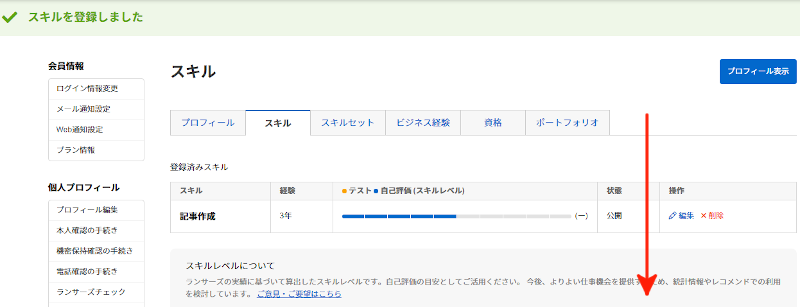
先ほどのように各項目を設定します。
そして「スキルを保存する」をクリックすると追加されますよ。
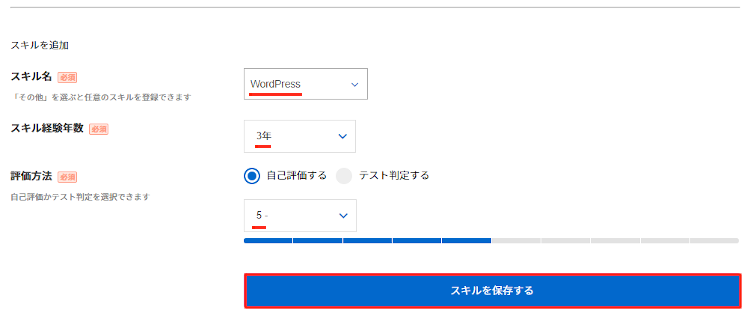
このようにスキルを2種類、3種類と追加できますよ。
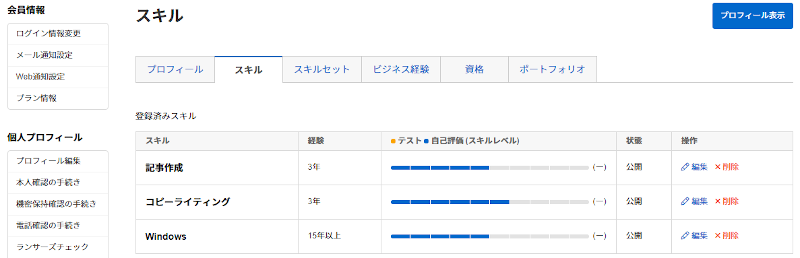
スキルセット
続いて、スキルセットを設定していきます。
ここはできる仕事の内容や文字単価などの目安を作成します。
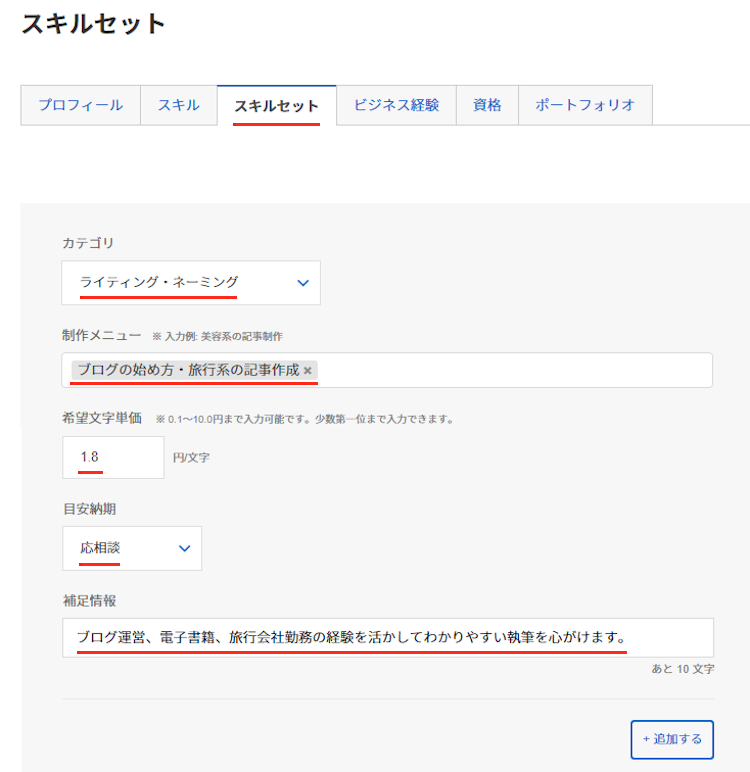
カテゴリ: ここでは「ライティング・ネーミング」にしました。
制作メニュー: 内容がわかりやすいものにします。
「ブログの始め方・旅行系の記事作成」など
*各項目がタグのような感じになります。
希望文字単価: 記事作成で希望の1文字の値段を入力します。
ここでは「1.8」にしています。
目安納期: 納期は自分の可能な範囲にしますが
無難に「応相談」でもありかと思います。
補足情報: わかりやすいように文章で説明文を書きます。
「ブログ運営、電子書籍、旅行会社勤務の経験を
活かしてわかりやすい執筆を心がけます。」
「+追加する」: 追加したい場合はクリックで増やすことができます。
ここでは追加していません。
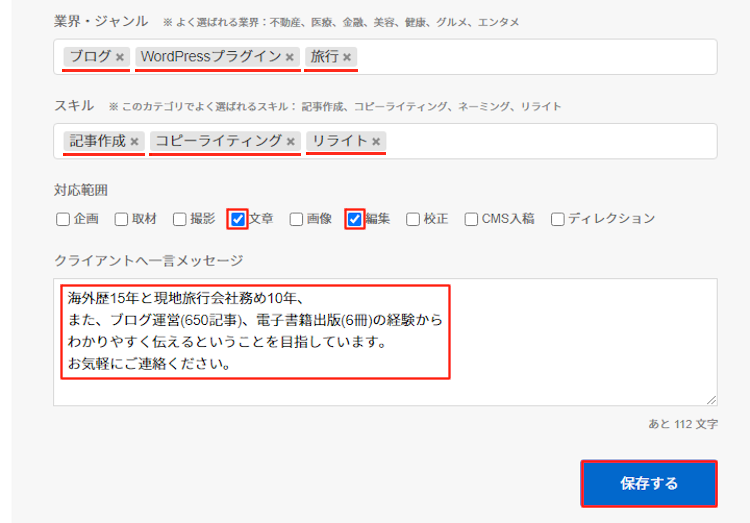
業界・ジャンル: わかりやすいジャンルをタブ単位で入力します。
「ブログ」「WordPressプラグイン」「旅行」にしました。
スキル: わかりやすいスキル名を単位で入力します。
「記事作成」「コピーライティング」「リライト」にしました。
対応範囲: 自分が対応できるものにチェックを入れます。
クライアントへ一言メッセージ: メッセージがある方が印象がいいです。
「海外歴15年と現地旅行会社勤務10年、
また、ブログ運営(650記事)、電子書籍出版(6冊)の経験から
わかりやすく伝えるということを目指しています。
お気軽にご連絡ください。」
最後に「保存する」をクリックしましょう。
するとこのようにスキルセットが作成されます。
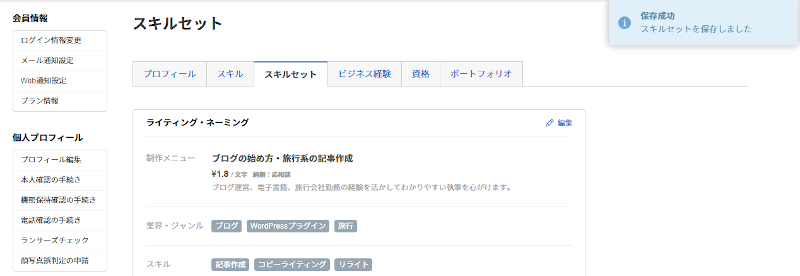
ビジネス経験
ここではビジネス経験を設定していきます。
現役でなくても過去の経歴でもOKですよ。
「ビジネス経験を追加する」をクリックします。
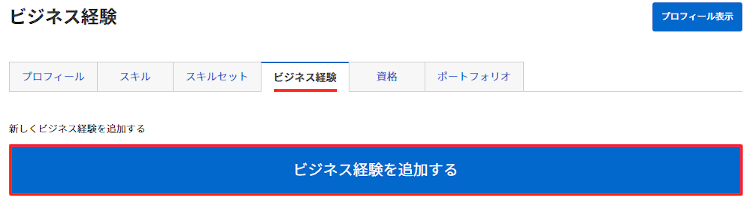
ビジネス経験を登録するが開くので
上から順番に入力していきましょう。
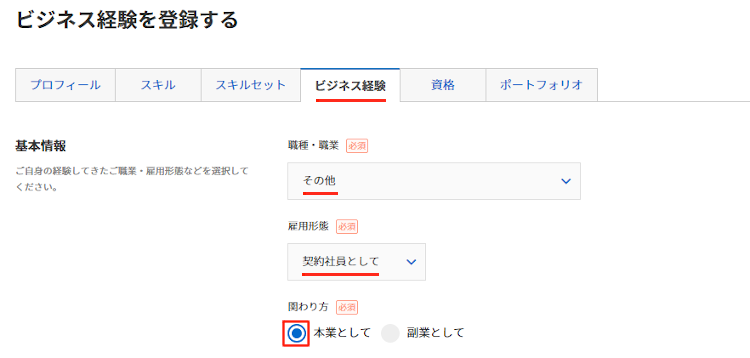
「基本情報」
職種・職業: 設定する経歴の職種を選びます。
ない場合は「その他」でもいいです。
雇用形態: 形態を選びます。
ここでは「契約社員として」にしています。
*海外勤務は契約社員になります。
関わり方: 本業、副業から選びます。
ここでは「本業として」にしています。

「プロジェクト内容」
プロジェクト名: 仕事の内容でいいです。
「カンボジアの旅行会社でインバウンド業務の企画・提案、手配業務」
業種: 業種から近いものを選びます。
ここでは「旅行・観光・グルメ」にしています。
実施した期間: 現役なら「進行中」にチェックを入れ始まりだけです。
辞めている場合は期間を選びます。
スキル: 得意なことを入力します。
「旅行の知識、ブログ運営、電子書籍出版」
プロジェクト概要: 仕事の内容に沿って入力していきます。
参考程度に使ってOKです。
■ プロジェクトの目的
現地旅行会社の手配業務の教育・管理
■ 体制・人数
7人
■ 自分のポジション・役割
部長
■ 目的を達成する上での課題
また来たいと思えるツアーの企画・スムーズな手配環境の構築
■ 課題に対して取り組んだこと
報連相の習慣化、ミーティング、社内の雰囲気作り
■ ビジネス上の成果
日本からのインバウンドにこだわらず他の国からのインバウンドルートの確立

「公開範囲」
公開範囲: 公開するレベルを選びます。
ここでは「一般公開」にしました。
するとこのようにビジネス経験が作成されました。
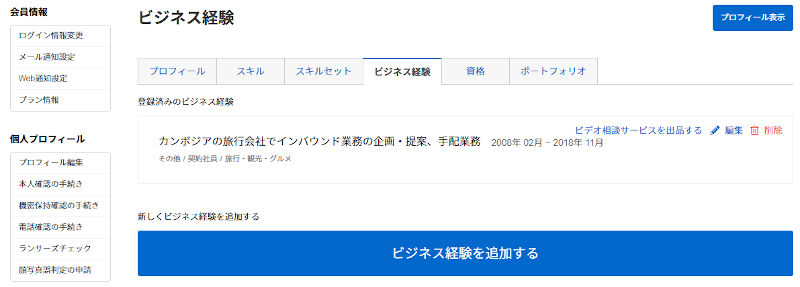
このように同じ工程で追加できます。
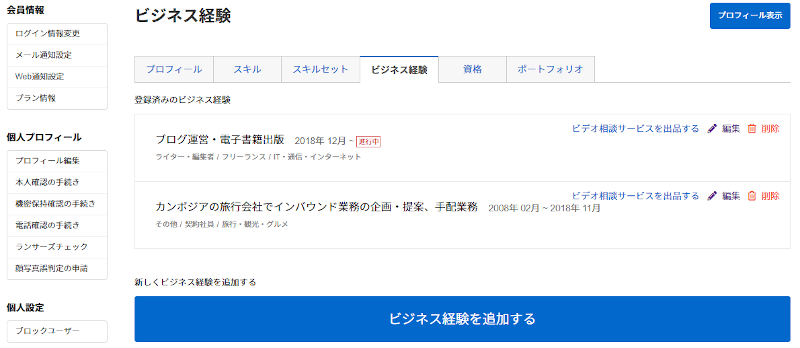
資格
ここでは資格について設定していきます。
基本的に資格を取ってない方は関係のない資格でもOKです。
空白が一番印象が良くないので、、、
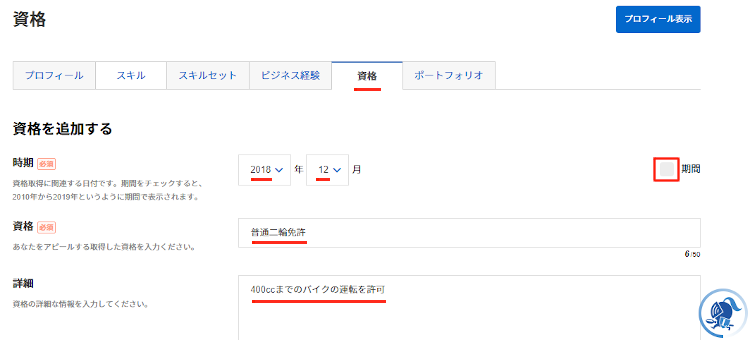
このようにバイクの運転免許ですOKです。
時期、資格、詳細を設定しましょう。
そして閲覧制限を選んだら
「資格を追加する」をクリックします。
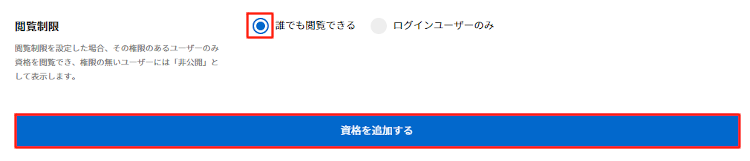
するとこのようにバイクの免許が作成されました。
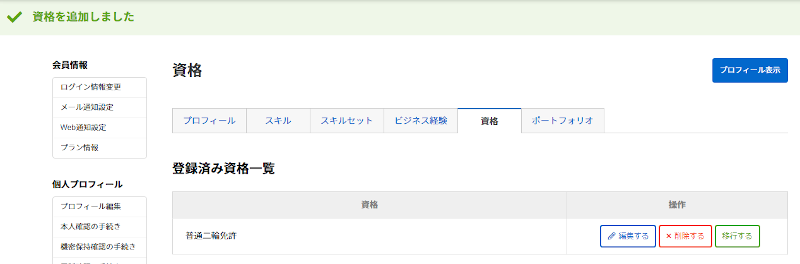
続いて、車の免許も追加してみました。
仕事的に何の意味もないですが
やはり空白はあまり、、、なんです。
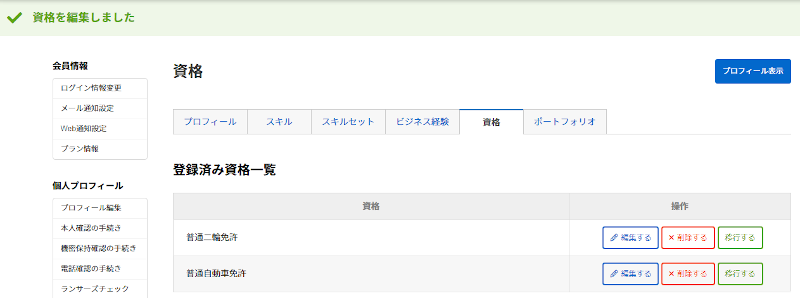
ポートフォリオ
最後の項目はポートフォリオになります。
近年、よく聞くようになってきましたね。
基本的には紹介用のプチ作品と思ってください。
相手にこのような実績があるとわかるためのものになります。
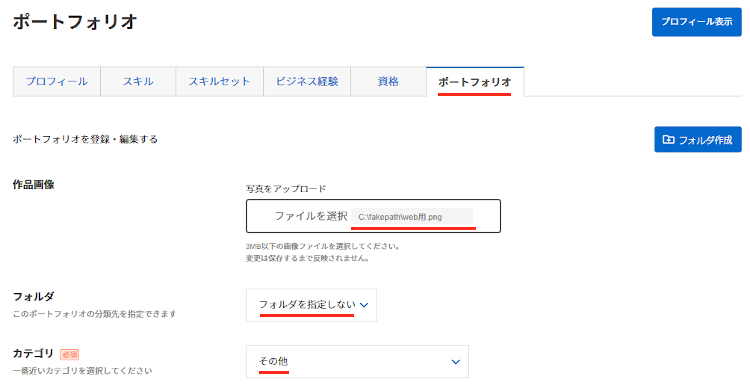
まずはブログをアピールしましょう。
ブログは立派な作品なのでポートフォリオとして使ってOKですよ。
作品画像: ブログのトップページのスクショでOKです。
実際にブログを訪問するかはわからないので
スクショでブログの存在をアピールです。
フォルダ: 複数のジャンルの作品がある場合のフォルダ分けに使います。
あとで紹介するので現時点は
「フォルダを指定しない」でOKです。
カテゴリ: 合うものがあれば選びます。
ここでは「その他」にしています。
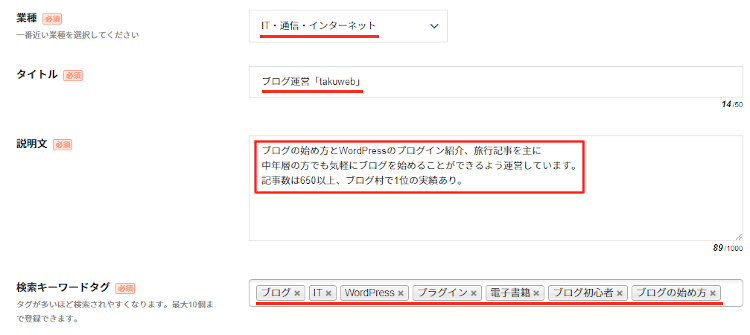
業種: 近いものを選びましょう。
ここでは「IT・通信・インターネット」にしました。
タイトル: ブログ名でいいです。
ブログ運営「takuweb」
説明文: 説明を入力します。
「ブログの始め方とWordPressのプログイン紹介、旅行記事を主に
中年層の方でも気軽にブログを始めることができるよう運営しています。
記事数は650以上、ブログ村で1位の実績あり。」
検索キーワードタグ: 検索で入力しそうな語句にします。
「ブログ」「IT」「電子書籍」「WordPress」
「プラグイン」「ブログ初心者」「ブログの始め方」
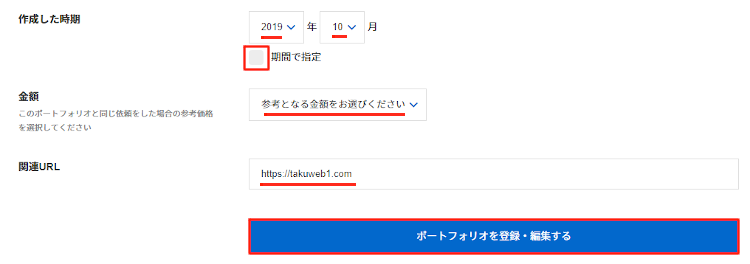
作成した時期: 終わっている場合は「期間で指定」にチェックを入れて
始まりと終わりを選びます。
継続中は始まりだけでいいです。
金額: ここでは同レベルのブログ作成の依頼があった場合の金額になります。
私のブログは値段を付けないので
「参考となる金額をお選びください」のままにしています。
関連URL: ここはブログのURLにします。
最後に「ポートフォリオを登録・編集する」をクリックしましょう。
するとこのようにポートフォリオが一つ作成されます。
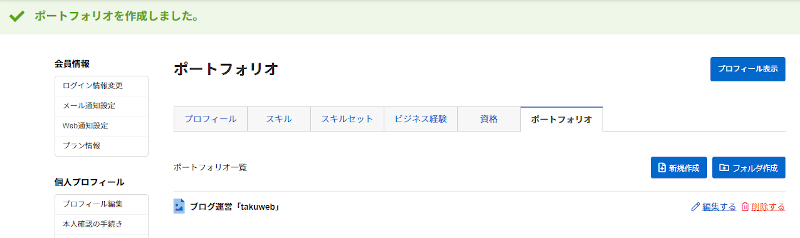
ここではフォルダ分けの方法を紹介していきます。
ポートフォリオが作成されたら
「フォルダ作成」をクリックしましょう。
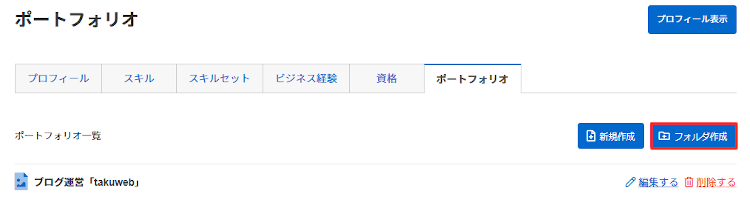
フォルダ作成ページが表示されたら
フォルダ名、閲覧制限を選んで
「フォルダを作成する」をクリックしましょう。
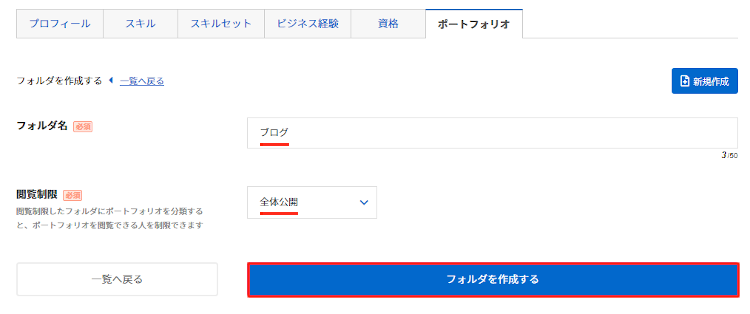
このようにブログのフォルダが作成されたので
今度はブログ作品をブログフォルダに入れていきます。
では、ブログ作品の「編集する」をクリックしましょう。
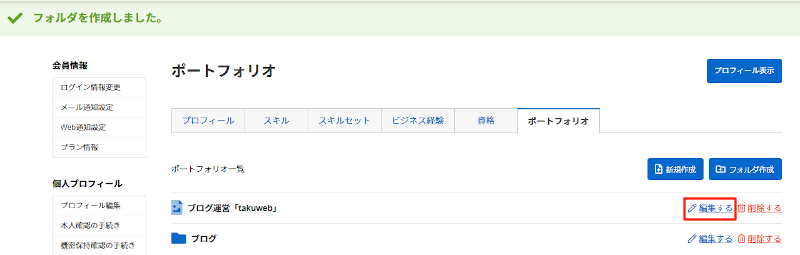
フォルダの項目で作成した「ブログ」を選びます。
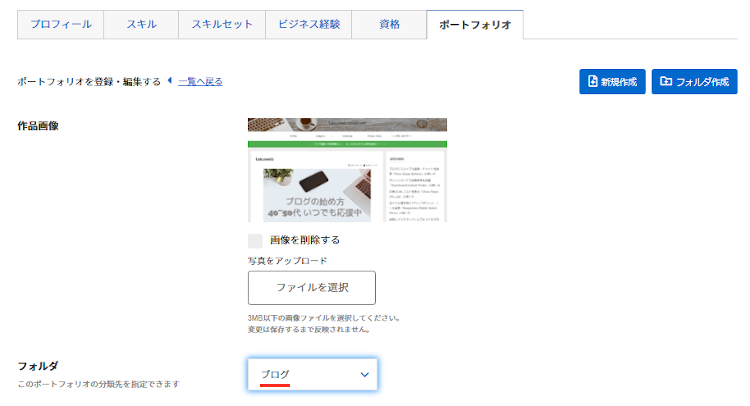
最後に「ポートフォリオを登録・編集する」をクリックしましょう。

編集が済んだら「一覧へ戻る」をクリックします。
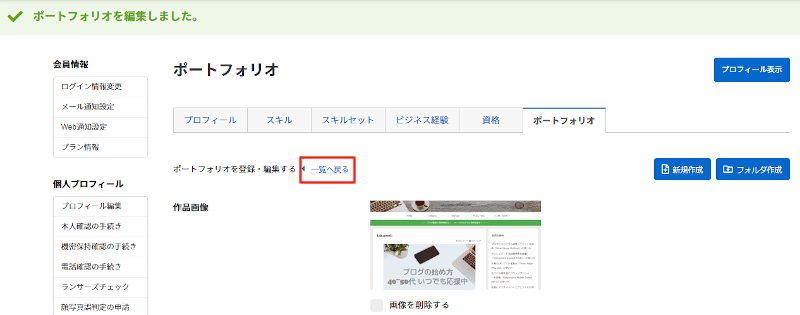
するとこのようにブログフォルダ内にブログ作品が入りました。
この方法で他のジャンルの作品も増やしていけますよ。
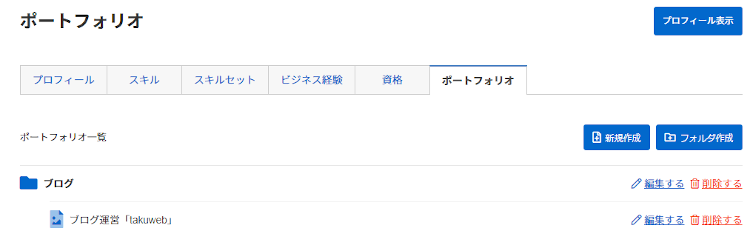
これでLancersのプロフィール編集は終わりです。
この記事がLancers設定の途中からの場合は
ここのリンクからLancersの他の設定・確認記事を開くことができます。
まとめ
クラウドソーシングサービスLancersのプロフィール編集の紹介でした。
前回のアカウント登録はとても簡単でしたが
今回はプロフィール作成ということもあり
たくさんの項目があり大変でしたね。
でも、プロフィールは仕事を依頼する側も見れるので
しっかりと作成しておくことをおすすめします。
プロフィールが完成すると
あとは本人確認などの認証関係なので簡単ですよ。
そこでこれをやらなきゃ損をするということで
ブログ維持のためにアフィリエイトを始めてみませんか。
大きく稼ぐには全力で挑む必要がありますが
ブログ維持費なら片手間でも大丈夫!
気になる方はここよりアフィリエイト会社(ASP)の紹介を見てみましょう。